一. 安装jdk
1. 在官网https://www.oracle.com/technetwork/java/javase/downloads/jdk10-downloads-4416644.html下载jdk安装包,并将此安装包拷贝到linux机器上;
2. 下载Downloads来完成计算机和虚拟机的文件传输

3. 把安装包解压在jdk目录里
mkdir jdk '建立jdk文件夹
tar -zxvf jdk-12.0.2_linux-x64_bin.tar.gz '解压压缩包4.设置环境变量
vi /etc/profile5.点击 “ i ” 添加以下内容
JAVA_HOME=/usr/lib/jvm/jdk-10
JRE_HOME=${JAVA_HOME}/jre
CLASSPATH=.:${JAVA_HOME}/lib/dt.jar:${JRE_HOME}/lib/tools.jar
PATH=${JAVA_HOME}/bin:$PATH
export JAVA_HOME JRE_HOME CLASS_PATH PATH6.退出当前编辑查看是否安装成功
java -version
二. 安装jmetper
可以在官网下载JMeter安装包,并将此安装包拷贝到linux机器上;(http://jmeter.apache.org/download_jmeter.cgi),也可以直接在虚拟机中安装选择版本链接,使用”wget”命令。
(1)新建目录jmeter,并将压缩包解压到该目录
[root@localhost ~]# mkdir jmeter
[root@localhost ~]# cd jmeter
[root@localhost ~]# unzip apache-jmeter-5.1.zip
(如果没有安装unzip命令,可使用yum install unzip -y命令安装即可)
(2)验证jmeter.sh命令是否可用
[root@localhost jmeter]# cd apache-jmeter-5.1/bin
[root@localhost bin]# sh jmeter.sh -v
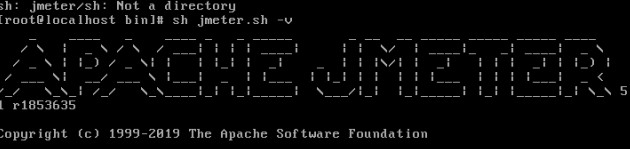
(3)jmeter安装成功,jmeter.sh可以正常启用;但是每次执行脚本都要进入对应目录下,为了方便运行,我们添加环境变量:
export JMETER_HOME=/usr/local/jmeter-4.0
export PATH=$JMETER_HOME/bin:$PATH
Export CLASSPATH=$JMETER_HOME/lib/ext/ApacheJMeter_core.jar:$JMETER_HOME/lib/jorphan.jar:$CLASSPATH
添加完成之,使得profile文件立即生效
添加开机自启:systemctl enable jemeter. bat
(4)验证环境变量是否配置成功
使用jmeter -v命令:

以上,jmeter安装成功;在任何目录下都可以使用jmeter.sh命令运行jmx文件,而不用进入到对应目录。
